Как скачать Realtek Audio Console для Windows 11 и Windows 10
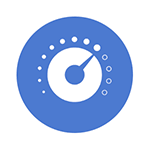 Среди частых вопросов пользователей последних версий Windows — загрузка и установка приложения Realtek Audio Console (или Realtek Audio Control), а также решение проблем с его работой, если оно было установлено.
Среди частых вопросов пользователей последних версий Windows — загрузка и установка приложения Realtek Audio Console (или Realtek Audio Control), а также решение проблем с его работой, если оно было установлено.
В этой инструкции подробно о способах скачать и установить Realtek Audio Console, а также о причинах, по которым при установке приложения могут возникнуть проблемы.
Информация про Realtek Audio Console и необходимые условия для работы приложения
Прежде чем устанавливать Realtek Audio Console необходимо учесть важный нюанс: это приложение предназначено для звуковых карт Realtek, работающих с новыми драйверами DCH или UAD (Universal Audio Driver). Определить версию текущего драйвера в Windows 11 и Windows 10 легко:
- Нажмите правой кнопкой мыши по кнопке пуск и выберите пункт «Диспетчер устройств» в контекстном меню.
- Посмотрите название вашей звуковой карты в разделе «Звуковые, игровые и видеоустройства».
- Если вы видите Realtek(R) Audio — это говорит о том, что у вас установлен драйвер DCH/UAD и Realtek Audio Console может использоваться.

- Если указано: Realtek High Definition Audio — это говорит о том, что установлен старый драйвер и для управления должно использоваться приложение Realtek HD Audio Manager.
В случае, если у вас используется традиционный (старый) вариант драйвера, вы можете попробовать обновить драйвер прямо в диспетчере устройств: нажмите правой кнопкой мыши по Realtek High Definition Audio, выберите пункт «Обновить драйвер», затем — «Найти драйверы на этом компьютере» — «Выбрать драйвер из списка доступных драйверов на компьютере» и посмотрите, есть ли в списке совместимых устройств Realtek(R) Audio. При наличии — выберите и установите его.
И дополнительный нюанс: в случае если на компьютере установлен новый драйвер Realtek, как правило, установка Realtek Audio Console выполняется автоматически, и вы увидите его в списке установленных приложений. Если же этого не произошло, есть следующие варианты скачать и установить приложение.
Как скачать Realtek Audio Console из магазина Microsoft Store
Если выполнять поиск по приложениям в Microsoft Store, приложение, которое в магазине имеет название Realtek Audio Control, вы не найдёте. Однако можно воспользоваться прямой ссылкой:
- Перейдите по ссылке на приложение Realtek Audio Control в Microsoft Store
- Нажмите кнопку «Получить» (если будет предложено открыть в приложении магазина, согласитесь) и установите приложение.

- После установки оно появится в списке приложений под именем Realtek Audio Console.
Напомню, что приложение будет работать лишь при наличии соответствующих драйверов Realtek. В некоторых случаях вы можете получить сообщение об ошибке при подключении к службе RPC, решение описано в инструкции Невозможно подключиться к службе RPC при запуске Realtek Audio Console — как исправить?
Установка Realtek Audio Console вместе с драйверами звуковой карты
Если после установки или переустановки Windows 11 или Windows 10 вы не устанавливали драйверы вручную, при этом имеете не самый старый компьютер или ноутбук, загрузка и установка драйвера звука с официального сайта производителя может решить проблему:
- Найдите официальную страницу поддержки вашей материнской платы (если это ПК) или ноутбука.
- В разделе загрузок найдите драйвер Audio и скачайте его.

- После установки проверьте, появилось ли приложение Realtek Audio Console.
- В некоторых случаях оно появляется не сразу, а загружается из Интернета.
- В некоторых драйверах файлы приложения можно найти внутри архива. К примеру, если открыть архив с драйверами Audio некоторых материнских плат Asus (на примере — B560M), то в нём можно найти папку UWP, распаковать её и запустить файл appxbundle оттуда для установки Realtek Audio Console.

Неофициальный источник Realtek Audio Console и драйверов UAD (DCH)
На GitHub доступен проект, где выкладываются неофициальные сборки драйверов Realtek Universal Audio Driver и приложения Realtek Audio Console. Если другие методы установки для вас не работают, можно попробовать этот вариант:
- Зайдите на страницу https://github.com/pal1000/Realtek-UAD-generic/releases
- Ссылка на установщик Realtek Audio Console находится в разделе Realtek Audio Control app, после распаковки потребуется запустить файл setup.cmd из папки с распакованным архивом.

- Ниже, в разделе Assets вы найдете архив с последней сборкой драйвера Realtek, необходимого для работы приложения. Учитывайте, что он может не работать для достаточно старых звуковых карт Realtek.
В случае, если Realtek Audio Console не запускается, хотя все условия для его работы выполняются, причинами могут быть:
- Отключенные элементы Realtek в автозагрузке.
- Отключенные службы Realtek в списке служб.
- Наличие и работа дополнительных приложений и служб улучшения звука от производителя.
Надеюсь, инструкция поможет или решить проблему и установить Realtek Audio Console или разобраться, почему это не удавалось сделать.





Anatoly
я сам все сделал до выхода этой статьи
Ответить
Владимир
Asus уже давно не обновляет свои аудио драйвера на серии материнских плат: ROG — Republic of Gamers и рекомендует воспользоваться Realtek Audio Console из магазина Microsoft Store, как сказано выше. Но для этой игровой серии вместе с Realtek Audio Console надо установить: Sonic Studio 3
Ответить
Владимир
Автор! Можете дополнить свою статью новыми материалами, которые выше.
Ответить
Николай
Почему я не могу скачать Realtek Audio Console с Microsoft, пишет какую-то ошибку?
Ответить
Эдуард
Ничего не получается!(((
Я это скорее всего связываю с установкой rx6600 с последующим обновлением всех драйверов с помощью DriverBooster.
Ответить
OLEKSANDR
Такая же ошибка у меня появилась, уже месяц не могу понять из за чего, из за driver booster это какой то вирус а не прога!
Ответить
Эдуард
Ничего не выходит!(
Ответить
Эдуард
Получилось после установки Диспетчер Realtek HD )
Надо зайти в настройки этого диспетчера и включить AC97 и звук на передней панели наконец то появился снова!!!
Версия Диспетчер Realtek HD 6.0.9427.1
Ура!)
Ответить
Джон
Спасибо! Данный сайт уже несколько лет выручает =)
Добавил его в список исключения блокировщика рекламы и всем советую
Ответить
Федя
Криво реализованная прога. Если она подключена в место стандарта на мат плат асус. Если акустика подключена по цифре. В ней посторонний щелчок перед воспроизведением звука. Будь то ютуб или проверка звука. Манипуляции в самой консоли с эквалайзером, тонкомпенсацией и так далее не убирают это щелчок.
Ответить
Александр
Спасибо огромное! Всё перепробовал, помогло только скачать с офиц. сайта мат. платы аудио драйвера! Откуда не качал вообще не хотели ставать. +10
Ответить
ывфывф
ребята не качайте эту это вирусы на фото видно !!!
Ответить
Dmitry
О чем именно речь и в каком месте вирусы?
Ответить
Alex
Пакеты установки UNP из github.com чистые но не устанавливаются не с меню установить не с помощью установщика приложений UNP
(Ошибка приложение не может запуститься)
PS Либо собраны криво либо не все зависимости решены. (imho:)
Ответить
Dsk
Пытался скачать через майрософт стор, не вышло. Выдало надпись «внутренняя ошибка»
Ответить
Маршал
Здравствуйте. А разве с сайта официального realtek pc-audio-codecs-high-definition-audio-codecs-software нельзя скачать? Только с Windows store? Там есть и 32 бит и 64 бит. И для линукс. Просто у многих ошибка при скачивании с виндовс store.
Ответить
Dmitry
Здравствуйте.
А где там на сайте Realtek, можете дать ссылку?
Ответить
Маршал
Вот ссылка. Ответ напишите пожалуйста. Ссылку берете если нельзя тут показывать. (ссылка)
Ответить
Dmitry
Да, действительно оно. Но, как вы сами видите, там указано «driver only», он не содержит приложение рассматриваемое в статье. Его может Windows и сама установить (и «по идее» так и должно происходить), но не всегда это случается. Но когда устанавливается — именно из Store это делает.
И ещё один нюанс: драйверы Realtek вообще хоть и, казалось бы, везде похожие, но не вполне совместимые с любым оборудованием Realtek, то есть тут не как с видеокартами. И в общем случае лучше драйвер ставить на звук не с сайта Realtek, а с сайта производителя материнской платы или ноутбука.
Ответить
Genadij
у меня Acer Asper A 515-54g.
Перепробовал всё перечисленное в данной статье. В результате помогло только скачивание драйвера со страницы поддержки ноутбука. Долго вводило в заблуждение то, что у меня не открывалась Audio Console, хотя она и была в списке установленных приложений, а всё из-за того, что наверное моя модель не поддерживает консоль а поддерживает диспетчер HD. И с помощью диспетчера HD мне наконец-то удалось настроить единственный 3,5 миниджек гарнитуры. Ура! А то я даже не мог подключить наушники.
Однако обновление драйвера ведёт к удалению диспетчера HD
Ответить